Печать из журнала
Восстанавливайте, редактируйте повторно и печатайте ранее напечатанные параметры и данные правки.
Проверка параметров сохранения журнала печати
-
Щелкните Опции... (Options...) в меню Файл (File).
-
Установите флажок Сохранять журнал печати (максимум 20) (Save Print History (Max. 20))
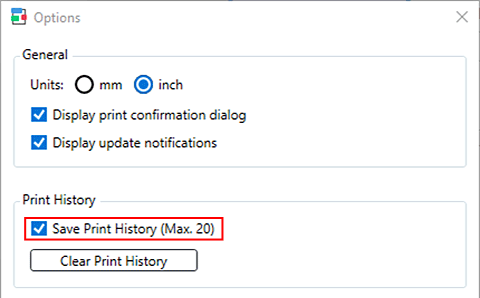
При установке флажка журнал печати будет сохраняться автоматически.
 Примечание.
Примечание.-
Если журнал печати превысит ограничение, будут удалены самые ранние данные.
-
Восстановление и печать данных правки и параметров печати
-
Выберите принтер, который вы использовали, и данные, которые вы хотите восстановить, в Открыть из журнала печати (Open From Print History) в меню Журнал печати (Print History).
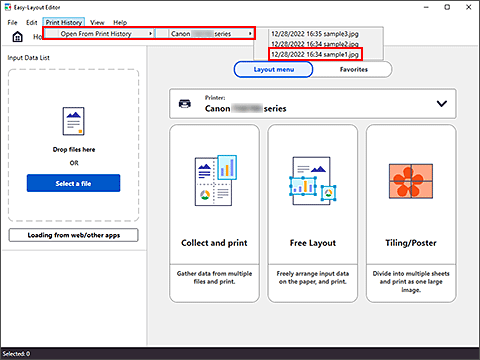
Отобразится экран параметров печати.
-
Проверьте параметры печати и измените данные, а затем щелкните Печать (Print).
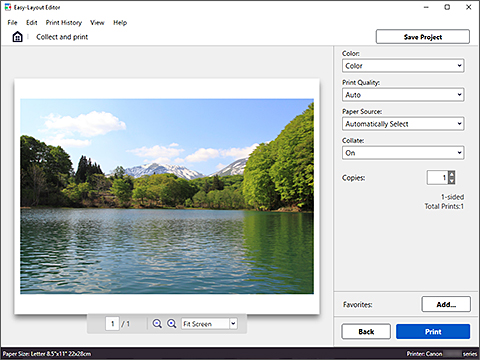
Начнется печать.
Если вы щелкнете Назад (Back), вы вернетесь к экрану редактирования, где сможете повторно отредактировать свои данные.
